DHCP ist nicht im Netzwerkadapter Wireless Network, Ethernet, Verbindung über lokales Netzwerk eingeschaltet, Verbindung über lokales Netzwerk

- 3290
- 755
- Mick Agostini
DHCP ist nicht im Netzwerkadapter "Wireless Network", "Ethernet", "Verbindung über lokales Netzwerk" eingeschaltet, "Verbindung über lokales Netzwerk"
Das beliebteste Problem bei der Verbindung eines PCs oder Laptop. In diesem Fall kann es viele verschiedene Symptome, Ursachen und Lösungen geben. Zunächst müssen Sie herausfinden, was der Grund ist. Ich empfehle den Fokus auf Fehler, die in Windows angezeigt werden. Nur wenige Menschen beginnen sofort die Diagnostik von Fehlfunktionen. Aber vergebens, denn wenn die Mittel zur Diagnose und Beseitigung von Problemen nicht alles beheben können, erzählt wir zumindest den Fehler und erzählt uns, wo und wie man nach einem Problem sucht. Wie in unserem Fall mit dem Fehler "DHCP wird nicht im Netzwerkadapter eingeschaltet ...", der in Windows 10, Windows 7 und T zu sehen ist. D.
Wenn nach der Verbindung des Kabels oder nach der Verbindung zum Wi-Fi-Netzwerk (oder nach Versuchen, eine Verbindung herzustellen). Sie sind nicht mit einem Netzwerk verbunden "," ohne Zugriff auf das Internet ", usw. D., Dann beginnen Sie mit der Diagnose von Fehlfunktionen.

Es ist möglich, dass im diagnostischen Prozess der Fehler "DHCP nicht im drahtlosen Netzwerk-Netzwerk-Netzwerk" (beim Anschließen über Wi-Fi) nicht eingeschaltet wird):
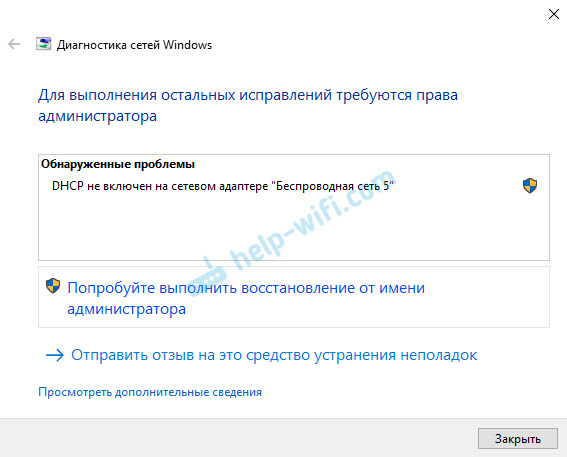
Oder "DHCP ist nicht im Ethernet -Netzwerkadapter enthalten" (dies ist in Windows 10 enthalten, wenn Sie mit einem Netzwerkkabel eine Verbindung zum Internet herstellen). Windows 7 gibt eine Adapterverbindung über ein lokales Netzwerk oder eine drahtlose Netzwerkverbindung an.
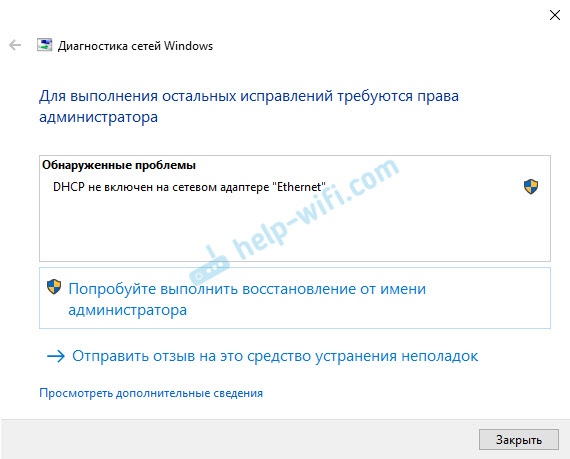
Gleichzeitig sieht der Status der Netzwerkverbindung im System selbst (in meinem Fall in Windows 10) so aus (kann je nach Verbindungsmethode geringfügig abweichen):
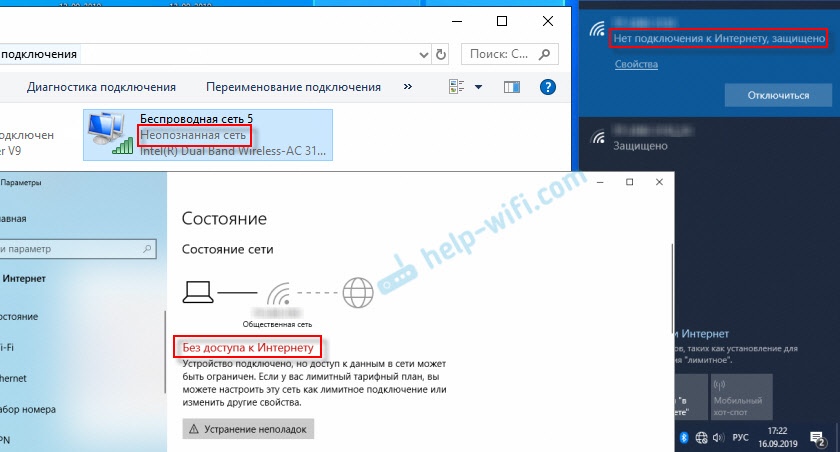
Wenn Sie alles über dasselbe haben, sind Sie zur Adresse gegangen. Jetzt werde ich zeigen, wie ich dieses Problem lösen kann. Erstens jedoch ein paar Wörter darüber, warum dieser Fehler erscheint und warum dieser DHCP nicht im Netzwerkadapter eingeschaltet ist.
Wenn einfach und kurz, ermöglicht DHCP Windows, automatisch eine IP -Adresse von einem Router oder Geräte Ihres Internetanbieters zu erhalten. Und dieser Fehler wird angezeigt, wenn DHCP keine automatischen Adressen empfangen oder die Adressen, die manuell registriert sind. Meistens geschieht dies, nachdem der Benutzer selbst oder eine Art Software DHCP -Einstellungen in den Eigenschaften des Adapters "Wireless Network" oder "Ethernet" verändert. Dies ist in Windows 10. Und in Windows 7 sind dies "drahtlose Netzwerkverbindung" und "lokale Netzwerkverbindung".
So beheben Sie den Fehler "DHCP wird nicht im Netzwerkadapter eingeschaltet ..." in Windows 10?
Für Windows 8 und Windows 7 sollten diese Empfehlungen auch für geeignet sein für. Einige Menüelemente und Einstellungen können geringfügig unterscheiden. Ich werde alles mit dem Beispiel von Windows 10 zeigen.
Lösung Nr. 1: Über Windows Networks Diagnostics
Wenn Sie Glück haben, wird unmittelbar nach dem Start des Diagnosetools die folgende Nachricht angezeigt: "Aktualisieren Sie die Netzwerkparameter automatisch. Das System unterstützt die automatische Bestimmung der Netzwerkparameter. ". Klicken Sie ohne zu zögern auf "Machen Sie diese Korrektur".
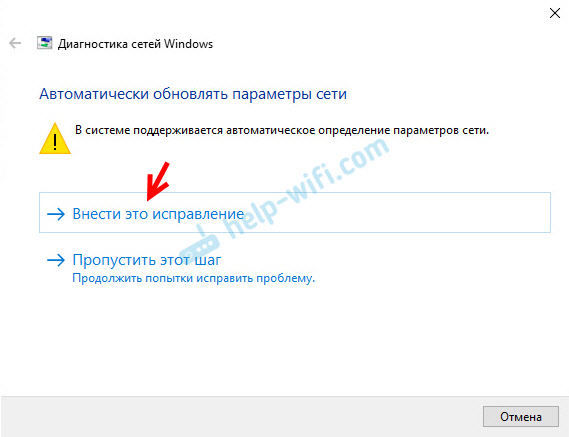
Oder nachdem das Problem festgestellt wurde, beispielsweise "DHCP ist nicht im Netzwerkadapter enthalten, ein drahtloses Netzwerk" klicken Sie auf die "Wiederherstellung im Namen des Administrators".
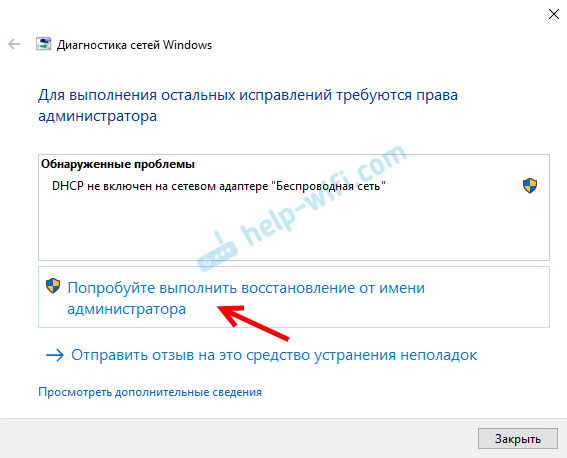
Wenn das System es schafft, dieses Problem automatisch zu lösen, wird gegenüber dem entdeckten Problem die Aufschrift "fest" erscheint und das Internet funktioniert.
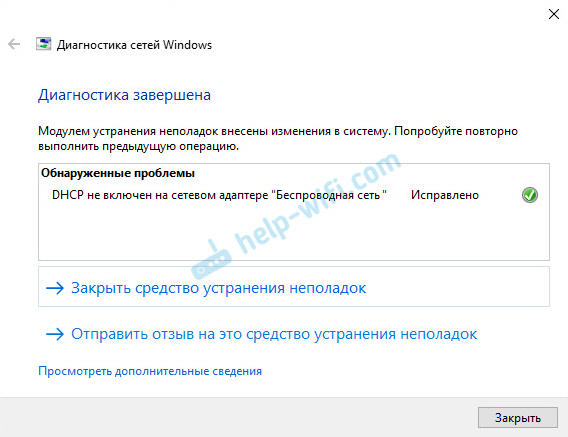
Wenn es beim ersten Mal nicht funktioniert, starten Sie den Computer neu und beginnen Sie erneut mit der Diagnose von Problemen.
Lösung Nr. 2: Überprüfen Sie die DHCP -Einstellungen manuell
Zunächst müssen wir das Fenster "Netzwerkverbindungen" öffnen. Sie können dies mit einem Befehl tun NCPA.Cpl. Klicken Sie auf die Kombination von Win+R -Tasten, kopieren Sie diesen Befehl in das Feld "Öffnen" und klicken Sie auf "OK".
Dann müssen Sie die rechte Maustaste drücken und die "Eigenschaften" dieses Adapters öffnen, wenn Sie eine Verbindung herstellen, durch die Sie diesen Fehler haben. Im Fall von Windows 10: "Ethernet" - Dies ist eine Kabelverbindung und "drahtloses Netzwerk" - Verbindung nach WI -FI.
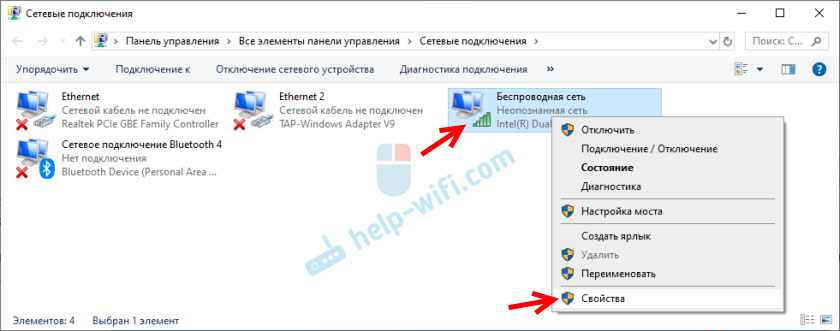
Wählen Sie anschließend das Protokoll "IP Version 4 (TCP/IPv4)" und klicken Sie auf die Schaltfläche "Eigenschaften". Wir setzen den automatischen Erhalt von IP- und DNS -Adressen, wie im folgenden Screenshot gezeigt, und klicken auf "OK".
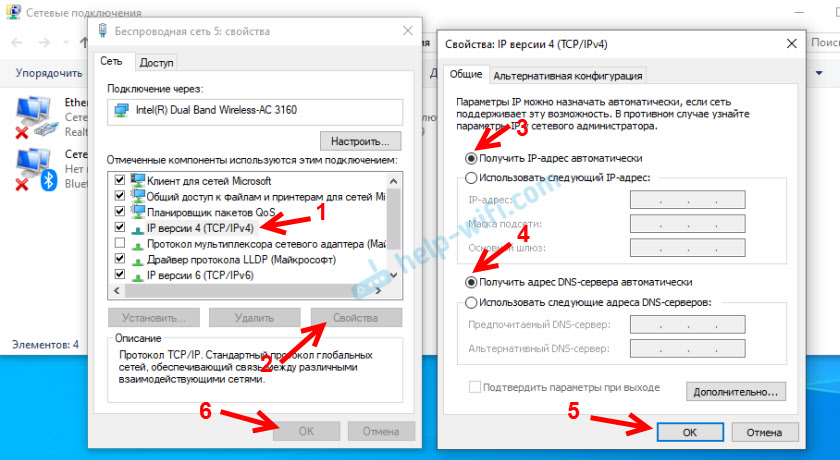
Wenn die Verbindung zum Internet nicht angezeigt wird und der Status „nicht identifizierter Netzwerk“ in der Nähe des Adapters nicht verschwindet, stellen Sie sicher, dass Sie die Einstellungen des Adapters genau geändert haben. Laden Sie auch den Computer neu.
Oben habe ich zwei Hauptlösungen gezeigt, mit denen es am häufigsten möglich ist, diesen Fehler loszuwerden. Wenn Sie es nicht gelungen sind - sehen Sie sich andere Lösungen an.
Zusätzliche Lösungen und Tipps
- Machen Sie einen Zurücksetzen der Netzwerkeinstellungen. Es gibt Anweisungen für Windows 10, aber hier für Windows 7 und Windows 8.
- Wenn die Verbindung über den Router ist, wird sie neu gestartet. Überprüfen Sie, ob das Internet auf anderen Geräten funktioniert (über denselben Router). Um herauszufinden, was der Grund ist, können Sie den Artikel vom Router nicht mehr im Internet verteilt. Wie man einen Grund findet und ihn beseitigt.
- Wenn das Kabel zum Computer direkt vom Internetanbieter angeschlossen ist, schalten Sie es aus und verbinden Sie es erneut. Laden Sie den Computer neu. Es ist auch wünschenswert, den Anbieter anzurufen und herauszufinden, ob es auf ihrer Seite keine Fehlfunktionen gibt. Oder versuchen Sie, das Internet mit einem anderen Computer zu verbinden.
- Denken Sie daran, was Sie auf dem Computer getan haben, bevor der Fehler "DHCP nicht im Netzwerkadapter eingeschaltet ist". Es kann möglich sein, die Ursache auf diese Weise zu finden und sie zu beseitigen. Wenn Sie zuvor etwas installiert oder die Einstellungen geändert haben und nicht wissen, wie Sie alles zurückgeben, schreiben Sie in die Kommentare.
- Ein weiterer ähnlicher Fehler: Der Netzwerkadapter hat keine zulässigen IP -Einstellungen Einstellungen. Schauen Sie, vielleicht ist dies Ihr Fall.
- Versuchen Sie, IP -Einstellungen manuell vorzuschreiben. Wie das geht, zeigte ich in diesem Artikel.
- Versuchen Sie für den Fall, dass Sie den Betrieb des Antivirus vollständig stoppen. Wenn es auf Ihrem Computer installiert ist.
- Es ist ratsam, den Netzwerkadapter neu zu installieren. Dazu müssen Sie zum Geräte-Manager gehen und die Netzwerkkarte oder den Wi-Fi-Adapter löschen (je nachdem, welches Adapter Probleme haben).
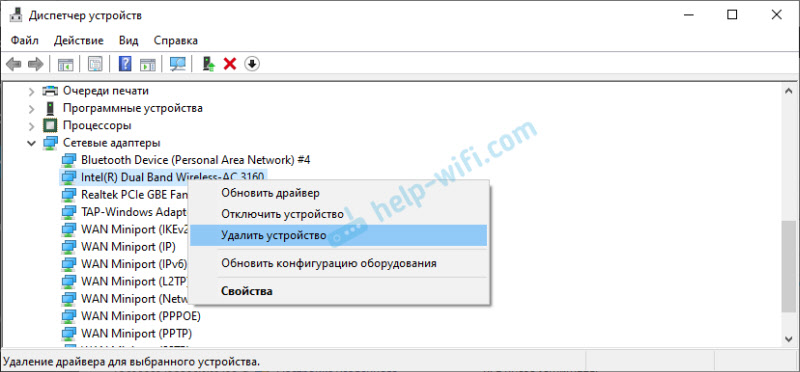 Nach dem Entfernen und Neustart des Computers kann eine Re -Stallation des Treibers erforderlich sein. Hier können Sie praktische Anweisungen zur Installation eines Treibers für eine Netzwerkkarte und Anweisungen zur Installation (Aktualisierung) des Wi-Fi-Treibers des Adapters erhalten.
Nach dem Entfernen und Neustart des Computers kann eine Re -Stallation des Treibers erforderlich sein. Hier können Sie praktische Anweisungen zur Installation eines Treibers für eine Netzwerkkarte und Anweisungen zur Installation (Aktualisierung) des Wi-Fi-Treibers des Adapters erhalten. - Es wird nicht überflüssig sein, den Computer auf verschiedene Arten von Viren und böswillige Software mit speziellen antiviralen Versorgungsunternehmen zu überprüfen. Sie können Adwcleaner, Dr. verwenden.Web Cureit!, Kaspersky AVP -Werkzeug, Kristallesicherheit, AVZ und andere.
Sie können mir immer in den Kommentaren unten schreiben. Wofür? Zum Beispiel, um Ihr Problem ausführlich zu erzählen (zum Thema dieses Artikels). Vielleicht kann ich bemerken, was Sie nicht bemerkt haben, und sagen Sie Ihnen eine Art Lösung. Oder Sie können Ihre Entscheidung teilen, wenn sie nicht im Artikel ist. Oder schreiben.
- « So deaktivieren Sie Push -Benachrichtigungen von Standorten in Oper, Chrom, Yandex -Browser, Mozilla Firefox, Rand? Browser -Benachrichtigungsmanagement
- Der Internetzugang wird über alle Browser mit Ausnahme von Edge blockiert »

